如何设置连接投影仪?
- 电脑技巧
- 2025-04-13
- 12

在现代会议、教学和娱乐场景中,投影仪已成为不可或缺的工具。正确设置连接投影仪,不仅能让演示更加顺畅,还能保证呈现最佳的视觉效果。本文将为您提供从选择连接方式到完成设置的...
在现代会议、教学和娱乐场景中,投影仪已成为不可或缺的工具。正确设置连接投影仪,不仅能让演示更加顺畅,还能保证呈现最佳的视觉效果。本文将为您提供从选择连接方式到完成设置的详细步骤指导,帮助您高效、顺利地完成投影仪的连接工作。
选择合适的连接方式
您需要根据投影仪的型号和接口,以及您要连接的设备(如电脑、智能手机等)来选择最合适的连接方式。常见的连接方式包括VGA、HDMI、USB、无线(如Wi-FiDirect、Miracast、AirPlay等)。
核心关键词:连接投影仪;选择连接方式

连接投影仪的硬件步骤
1.准备必要的连接线材
如果您选择了VGA或HDMI连接,确保您的设备有对应的输出端口,并准备好相应的连接线。
对于无线连接,确保投影仪和设备都支持该无线技术并已开启相应功能。
2.连接硬件设备
VGA连接:将VGA线的一端插入投影仪的VGA接口,另一端插入电脑的VGA端口。
HDMI连接:将HDMI线的一端连接至投影仪的HDMI接口,另一端连接至电脑或设备的HDMI输出。
无线连接:确保设备与投影仪处于同一无线网络下,然后根据投影仪说明书进行设备发现和配对操作。
3.调整投影仪设置
开启投影仪,切换至正确的输入源。许多投影仪具备自动检测输入源的功能,您可以选择自动检测或手动选择对应的输入通道。
如果您的投影仪支持屏幕镜像或扩展模式,请根据您的需求进行设置。

连接投影仪的软件步骤
1.驱动程序安装
对于某些投影仪或特定的连接方式,您可能需要安装额外的驱动程序或软件才能确保设备正常工作。请遵循投影仪附带的安装指南或从官方网站下载相应的软件。
2.调整显示设置
在电脑端调整显示设置,以确保图像质量符合预期。这包括分辨率、刷新率以及屏幕比例等。
某些情况下,您可能需要调整投影仪的亮度、对比度以及色彩饱和度,以匹配演示环境的照明条件。
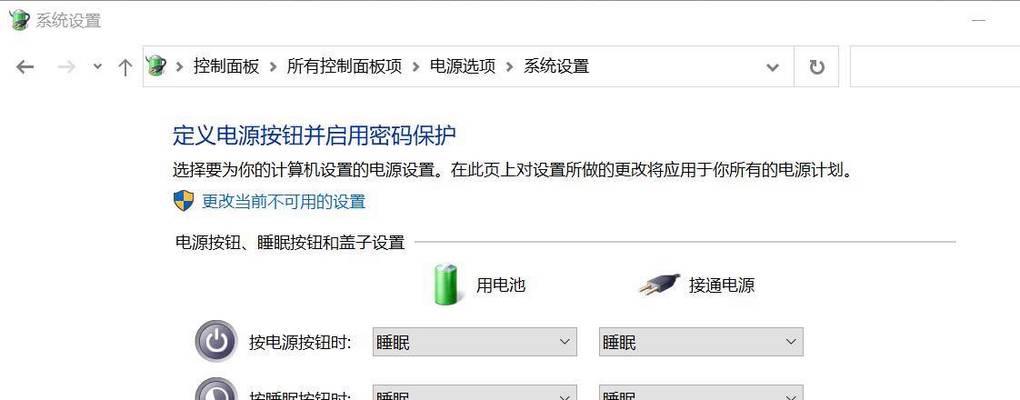
常见问题与解决方案
问题:连接后投影仪无法显示图像或图像出现扭曲。
解决方案:
确认连接线是否牢固连接在两端。
检查投影仪的输入源是否选择正确。
如果使用无线连接,重启设备并重新配对。
确保电脑的显示设置与投影仪的分辨率兼容。
综上所述
设置投影仪是一个系统工程,涉及对硬件连接方式的选择和正确的操作步骤,以及对软件设置的调整。通过本篇文章的指导,相信您可以轻松完成投影仪的连接和设置。在实际操作中遇到任何问题,您应详细检查每一步骤,并根据提供的解决方案进行排查。正确设置投影仪后,无论是在会议室还是家中,都能获得出色的演示效果。
本文链接:https://www.ptbaojie.com/article-8611-1.html

